腾达(Tenda)F9路由器设置上网方法
日期:2024-09-02 阅读:112
在本文中,路由器网小编将给大家详细介绍,设置腾达(Tenda)F9路由器上网的方法。
一台新买的腾达F9无线路由器,要连接宽带上网,需要按照下面的步骤来设置。
1、连接腾达F9路由器
2、设置电脑IP地址
3、设置腾达F9路由器

注意问题:
(1)、如果你家没有电脑,可以用手机或者平板电脑,来设置腾达F9无线路由器上网,具体设置步骤,请搜索本站的文章:腾达(Tenda)F9路由器用手机怎么设置?
(2)、如果你的腾达F9路由器已经设置过了,但是仍然无法上网。那么,路由器网小编建议,先把你的腾达F9路由器恢复出厂设置,然后再按照下面的步骤来设置。
如果你不知道如何把腾达F9路由器恢复出厂设置,可以点击搜索本站的文章:腾达(Tenda)路由器怎么恢复出厂设置?
(3)、如果你现在的问题是,需要重新设置/修改腾达F9的wifi密码,请阅读下面的文章:
1、腾达(Tenda)F9路由器wifi怎么设置?(电脑)
2、手机怎么设置腾达(Tenda)F9路由器wifi?
一、连接腾达F9路由器
腾达F9路由器上有4个网线接口,1个WAN口,3个LAN口;请按照下面的方式,正确连接F9路由器
1、腾达F9路由器上的WAN口,用网线连接到猫的网口;
如果你家宽带没有用到猫,需要把入户的宽带网线,插在腾达F9路由器的WAN口。
2、家里面的电脑,用网线连接到1、2、3中任意一个接口都是可以的。

重要说明:
用电脑设置无线路由器的时候,不需要电脑能够上网的。只要电脑用网线,连接到路由器的LAN口,那么电脑就可以打开路由器设置页面,对电脑进行设置了。
为什么电脑不能上网,也可以设置路由器?
这个问题涉及到 局域网通信技术,需要有专业的IT基础知识,才能明白其中的原理。所以,路由器网小编建议各位新手用户,记住这一点就可以了,不必深究其中的原理。
如果你确实想要弄明白,电脑不能上网,也可以设置路由器的原理。请自己在百度中搜索:局域网,查阅资料,本文中不展开介绍了。
二、设置电脑IP地址
电脑在设置路由器的时候,以及连接路由器上网的时候,都建议把电脑中的IP地址设置成:自动获得 ,如下图所示。
如果你不知道如何设置,可以搜索本站的文章:电脑自动获得IP地址的设置方法
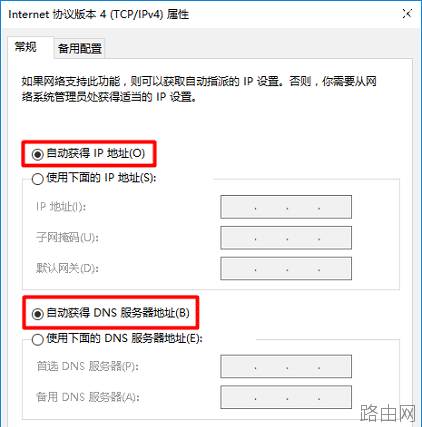
三、设置腾达F9路由器上网
1、打开设置页面
打开电脑上的浏览器,在浏览器中输入:tendawifi.com 或者 192.168.0.1 ,打开腾达F9无线路由器的设置页面。
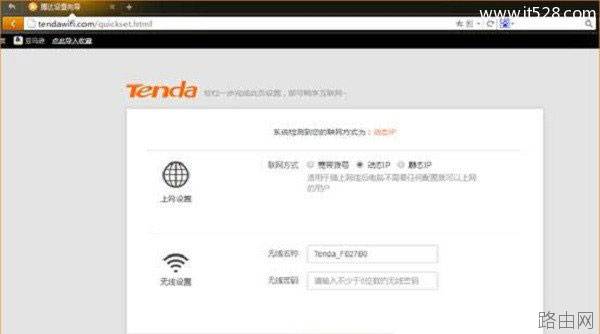
温馨提示:
腾达F9无线路由器,出厂时默认没有登录密码的,在浏览器中输入:tendawifi.com 或者 192.168.0.1 可以直接打开设置页面。
可能遇到的问题:
在浏览器中输入:tendawifi.com 或者 192.168.0.1 后,打不开腾达F9路由器设置页面。这个问题的解决办法,请搜索本站的文章:
1、tendawifi.com打不开怎么办?
2、腾达192.168.0.1打不开怎么办?
2、设置上网和无线参数
腾达F9路由器会自动检测联网方式,根据检测的结果设置上网参数即可。
(1)、当检测联网方式是:宽带拨号——>需要在页面中填写:“宽带帐号”和“宽带密码”——>然后接着设置:无线名称、无线密码——>最好点击“确定”。
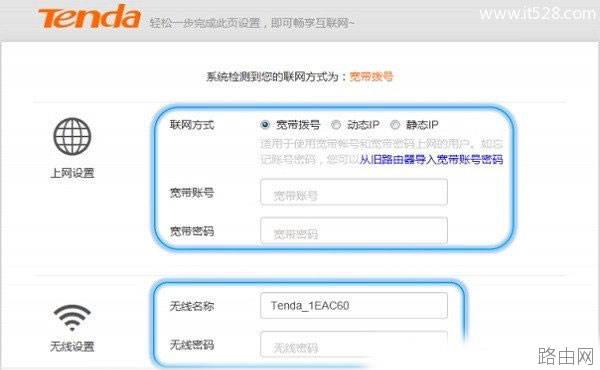
注意问题:
“宽带帐号”和“宽带密码”,是开通宽带业务的时候,宽带运营商提供给你的。如果不记得/忘记了“宽带帐号”和“宽带密码”,可以拨打宽带客服电话,联系人工客服查询。
(2)、当检测到联网方式是:动态IP ——>直接在页面中设置:无线名称、无线密码——>然后点击“确定”按钮就可以了。

(3)、当检测到联网方式是:静态IP ——>需要在页面中填写:IP地址、子网掩码、默认网关、首选DNS、备用DNS——>然后接着设置:无线名称、无线密码——>最好点击“确定”。

注意问题:
IP地址、子网掩码、默认网关、首选DNS、备用DNS,同样是开通宽带业务时,宽带运营商提供给你的。不记得/忘记了这些信息,可以拨打宽带客服电话查询。
3、检查设置是否成功
设置腾达F9路由器上网参数和无线参数,并点击“确定”后,会自动跳转到主页面。
在页面中查看“网络连接状态”选项下面的提示,如果显示:已联网 ,说明前面的设置成功,可以上网了,如下图所示。
如果显示的其它提示信息,说明腾达F9路由器设置不成功,无法上网。这是的解决办法,可以搜索本站的这篇文章:腾达路由器设置后不能上网怎么办?
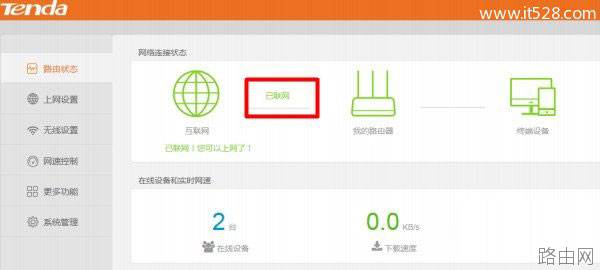
相关阅读:
- 基本所有路由器外壳上都会有产品铭牌,上面都会详细标注路由器登录地址,登录账号与密码,购买新路由器的朋友往往会问小编路由器登录地址,账号密码多少,其实就在眼前,只是大家不善于观察,如下图,我们可以看到斐日期:2025-03-27阅读:768
- 许多水星(mercury)无线路由器的用户,为了自己网络的安全,想给水星路由器设置一个复杂一点的登录密码和无线网络的连接密码,但由于缺乏专业的知识,发现根本不会设置。本文通过图文教程的形式,介绍了水星无线路由日期:2025-03-27阅读:744
- 我相信忘记密码这种事情应该不是很奇怪了,如果设置的密码太多,过的时间长肯定就会记不清了,比如qq密码忘了可以重置密码、找回密码。那么路由器的登陆密码忘了我们可以恢复出厂设置。然后用默认的出厂设置账号密码日期:2025-03-27阅读:554
- 无线路由器的300M与450M的区别无线路由器的150M、300M、450M等参数指最大带宽,单位为Mbps,即150Mbps、300Mbps和450Mbps。这个参数是指所有连接到路由器的无线设备同时收发数据的最大速度。300M的路由器,支持300Mb日期:2025-03-27阅读:831
- 1.查看无线网卡无线路由器是否在同一个房间使用,如果中间隔了类似于墙体的障碍物,建议让无线网卡和路由器在近距离无障碍物的情况下使用,确定是否是障碍物的造成信号衰减引起的不稳定。2.如果周围有其他无线设备,日期:2025-03-27阅读:391
- 无线路由器不能上网怎么办?首先当然是插好电源线,接下来就是用网线连接硬件设备了。图中蓝色的RJ45接口是WAN口(通常只有1个),通过网线将它与ADSL Modem相连;而四个黄色的RJ45接口则是LAN口(通常有2-4个),通过网日期:2025-03-27阅读:425
- TP-link云路由器访客无线网络设置原因访客无线网络是提供给访客的无线网络,有别于您自己使用的无线信号。访客无线网络可以正常上网,但可以受到多个权限限制。有访客网络,再也不必为不便告知无线密码而尴尬,也省日期:2025-03-26阅读:519
- 当多人多台电脑同时上网时,某人在下载或者观看高清视的时候都会占用大量的带宽,导致其他人无法打开网页或者进行网络游戏,为了避免这个情况,可以通过路由器来给每台电脑分配合适的带宽,这样就不会影响各个的使用日期:2025-03-26阅读:399
- 连接线缆前,建议先将所有设备断电/关机。连接完成后,再通电/开机。路由器连接线缆示意图路由器的LAN、WAN口均支持MDI/MDI-X自适应,使用交叉网线或直连网线均可进行连接。安装完成后,将路由器和所连的网络设备都日期:2025-03-26阅读:385
- 路由器怎么挑选?哪种路由器比较好图1 极路由内部芯片结构图2 高端路由器内部芯片的复杂度不逊于平板电脑,图为思科Linksys EA6700由于我们不可能拆开看每款路由器的芯片,因此在选购时只能通过标注的参数来判断它的日期:2025-03-26阅读:385









